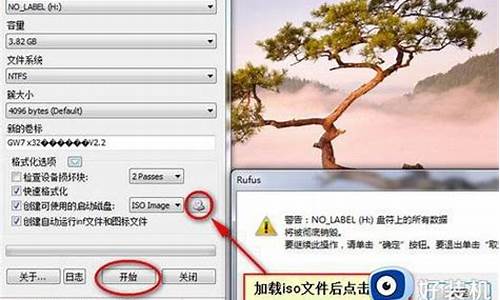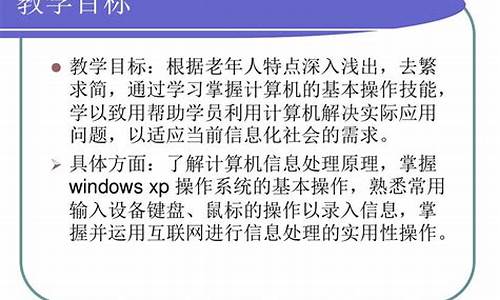电脑如何自动清理系统垃圾-电脑系统设置自动清洗
1.虚拟内存调至其他盘 对电脑性能有没有影响啊
2.电脑如何清理c盘空间?怎么选择?没地方下手卸载?
3.电脑打印机有自动清洗的软件吗?
4.关闭虚拟内存对系统有什么影响
5.华硕电脑总是会自动关机的解决方法
虚拟内存调至其他盘 对电脑性能有没有影响啊

一般windows XP默认情况下是利用C盘的剩余空间来做虚拟内存的,因此,C盘的剩余空间越大,对系统运行就越好,虚拟内存是随着你的使用而动态地变化的,这样C盘就容易产生磁盘碎片,影响系统运行速度,所以,最好将虚拟内存设置在其它分区,如D盘中。
注意:虚拟内存只能有一个,只放在一个盘中!
即使是大内存的机器,Windows环境下还是不提倡禁用虚拟内存。根据微软的建议,虚拟内存交换文件最小值应设为内存容量的1.5倍,页面文件的最大值则可以设置得越大越好,通常建议将它设置为最小值的2到3倍。
下面详细说说:
虚拟内存的作用是什么?到底设置多少为好?
当系统运行时,先要将所需的指令和数据从外部存储器(如硬盘、软盘、光盘等)调入内存中,CPU再从内存中读取指令或数据进行运算,并将运算结果存入内存中,内存所起的作用就像一个“二传手”的作用。当运行一个程序需要大量数据、占用大量内存时,内存这个仓库就会被“塞满”,而在这个“仓库”中总有一部分暂时不用的数据占据着有限的空间,所以要将这部分“惰性”的数据“请”出去,以腾出地方给“活性”数据使用。这时就需要新建另一个后备“仓库”去存放“惰性”数据。由于硬盘的空间很大,所以微软Windows操作系统就将后备“仓库”的地址选在硬盘上,这个后备“仓库”就是虚拟内存。在默认情况下,虚拟内存是以名为Pagefile.sys的交换文件保存在硬盘的系统分区中。
一般人装好Windows以后,可能都会让系统自动处理虚拟内存。如果只是上网打字,这个东东确实不用你操心,但如果你要进行播放、编辑以及3D游戏等等对要求较高的任务,就要小心设置自己的虚拟内存了。虚拟内存的设置好坏涉及到系统的快慢、磁盘碎片产生的多少,甚至会影响到系统的稳定程度,确实不容小看。
手动设置虚拟内存
在默认状态下,是让系统管理虚拟内存的,但是系统默认设置的管理方式通常比较保守,在自动调节时会造成页面文件不连续,而降低读写效率,工作效率就显得不高,于是经常会出现“内存不足”这样的提示,下面就让我们自已动手来设置它吧。
①用右键点击桌面上的“我的电脑”图标,在出现的右键菜单中选择“属性”选项打开“系统属性”窗口。在窗口中点击“高级”选项卡,出现高级设置的对话框。
②点击“性能”区域的“设置”按钮,在出现的“性能选项”窗口中选择“高级”选项卡,打开其对话框。
③在该对话框中可看到关于虚拟内存的区域,点击“更改”按钮进入“虚拟内存”的设置窗口。选择一个有较大空闲容量的分区,勾选“自定义大小”前的复选框,将具体数值填入“初始大小”、“最大值”栏中,而后依次点击“设置→确定”按钮即可,最后重新启动计算机使虚拟内存设置生效。
虚拟内存主要设置两点,即内存大小和分页位置,内存大小就是设置虚拟内存最小为多少和最大为多少;而分页位置则是设置虚拟内存应使用那个分区中的硬盘空间。对于内存大小的设置,如何得到最小值和最大值呢?你可以通过下面的方法获得:选择“开始→程序→附件→系统工具→系统监视器”(如果系统工具中没有,可以通过“添加/删除程序”中的Windows安装程序进行安装)打开系统监视器,然后选择“编辑→添加项目”,在“类型”项中选择“内存管理程序”,在右侧的列表选择“交换文件大小”。这样随着你的操作,会显示出交换文件值的波动情况,你可以把经常要使用到的程序打开,然后对它们进行使用,这时查看一下系统监视器中的表现值,由于用户每次使用电脑时的情况都不尽相同,因此,最好能够通过较长时间对交换文件进行监视来找出最符合您的交换文件的数值,这样才能保证系统性能稳定以及保持在最佳的状态。
找出最合适的范围值后,在设置虚拟内存时,用鼠标右键点击“我的电脑”,选择“属性”,弹出系统属性窗口,选择“性能”标签,点击下面“虚拟内存”按钮,弹出虚拟内存设置窗口,点击“用户自己指定虚拟内存设置”单选按钮,“硬盘”选较大剩余空间的分区,然后在“最小值”和“最大值”文本框中输入合适的范围值。如果您感觉使用系统监视器来获得最大和最小值有些麻烦的话,这里完全可以选择“让Windows管理虚拟内存设置”。
虚拟内存多大才合理:即使是大内存的机器,Windows环境下还是不提倡禁用虚拟内存。
根据微软的建议,虚拟内存交换文件最小值应设为内存容量的1.5倍,但如果内存比较大,那它占用的空间也是很可观的。将页面文件的最小值设置为大于理论值,对于整个系统的运行是没有什么影响的,而且应该会更好些,唯一的损失也许就是硬盘可用空间会相应减小。如你的硬盘空间比较紧张的话,在设置页面文件时,可以让它不小于系统内存的3/4,这样就可以保证系统比较稳定地运行了。如果你需要经常装卸大软件,开很多任务,那你还是用缺省值比较安全,否则将经常性地引起系统崩溃。
注意虚拟内存的最小值一点要设,这是为了防止其不断变化拖慢系统。虚拟内存的最小值一般不要低于你的物理内存,除非你的物理内存很大。这是由于当运行多任务大程序时,系统可能会将整个内存中大部分不用的东西搬到你的虚拟内存中,如果设置的小的话可能导致读写频繁而降低整体性能。
页面文件的最大值则可以设置得越大越好,呵呵 当然要看你的硬盘大小了。通常建议将它设置为最小值的2到3倍。
虚拟内存设置在系统盘里也存在诸多问题:
1.增加系统盘的负担。系统盘肩负着支撑Windows平台的重大使命,磁头在那里频繁地读写数据,若在虚拟内存与物理内存交换数据时也到系统盘里来操作,可想而知系统盘的读写操作过于密集,容易导致系统所在的逻辑盘产生逻辑坏甚至物理坏。同时,虚拟内存总会占用一定的磁盘空间,让Windows自行管理的话,它可以把虚拟内存所在盘的全部剩余空间当作虚拟内存来使用,这样,系统盘在某个特别的时候就会没有剩余空间,直接影响系统盘的读写操作,而后收回部分虚拟内存空间时又会产生磁盘碎片,严重影响系统盘的运行性能。
2.由于频繁的读写操作,系统盘最容易产生磁盘碎片,也容易在磁盘上产生文件存放极不连续的现象,它的剩余空间事实上有可能是不连成一片的,这样的结果是,当虚拟内存需要扩展时(Windows自行管理虚拟内存的话),它有可能在几个空白区域写入pagefile.sys的部分数据,不集中存在的数据将导致虚拟内存与物理内存交换数据时性能大大下降,也增加磁头的工作负担(不得不跨区域来来回回地寻找数据),另外在虚拟内存被收回时还会形成大片的碎片。
3.由于用户可能不断地安装软件,即使不直接安装在系统盘,软件也必须将一些必要的文件复制到Windows目录、Program Files目录、system/32目录和Documents and Settings目录等,日积月累,系统盘空间不断被吃掉,最终可能导致它的剩余空间不能再担负虚拟内存的重任。
因此,不主张使用Windows默认设定的使用虚拟内存的设置方案。从提高Windows系统性能的角度看,应该把虚拟内存设置在系统盘以外的某一个盘,最好是紧跟着系统盘的逻辑盘,原因与磁盘的结构有关。硬盘的数据区域组成结构与我们平时常见到的光盘差不多,数据区以扇区形式存在,其结构实际上是众多的同心圆。系统盘一般在C盘,它最靠内,由于磁盘读写数据的机制,越靠内的扇区读写速度越快,那么,既然是虚拟内存,速度是要讲究的,而既然最好不要在系统盘开辟虚拟内存,那么,剩下的最理想的就是D盘了。当然,既成的现实也要尊重,如果你的D盘已经没有什么剩余空间,数据又不方便腾挪,那就应该考虑下一个逻辑盘。
不论将虚拟内存设置在哪一个逻辑盘,该盘的数据是越少越好,最好没有任何数据。如果有数据,在设置虚拟内存到该盘之前,应先整理该盘的磁盘碎片再进行虚拟内存的设置操作。
如何将虚拟内存设置在系统盘以外?
在“虚拟内存”设置窗口,我们先取消系统盘的分页文件(即虚拟内存)。单击“驱动器”列表中的C盘,再单击该窗口“设置”按钮左边的“无分页文件(N)”使其前边的小圆圈(单选按钮)被选中,再单击“设置”按钮。接着,单击“驱动器”里我们需要设置虚拟内存的盘符(比如D盘),然后单击“自定义大小(C)”单选按钮使其被选中,在“初始大小”和“最大值”分别输入数据(如:512和),输入完毕单击“设置”按钮,单击“确定”按钮关闭“虚拟内存”设置窗口,再分别单击其他未关闭窗口的“确定”按钮一一将其关闭。整个设置至此结束,系统要求重启计算机,应依提示操作。
提供几条设置技巧:
1、改变页面文件的位置
其目的主要是为了保持虚拟内存的连续性。因为硬盘读取数据是靠磁头在磁性物质上读取,页面文件放在磁盘上的不同区域,磁头就要跳来跳去,自然不利于提高效率。而且系统盘文件众多,虚拟内存肯定不连续,因此要将其放到其他盘上。改变页面文件位置的方法是:用鼠标右键点击“我的电脑”,选择“属性→高级→性能设置→高级→更改虚拟内存”,在驱动器栏里选择想要改变到的位置即可。值得注意的是,当移动好页面文件后,要将原来的文件删除(系统不会自动删除)。
2、改变页面文件的大小
改变了页面文件的位置后,我们还可以对它的大小进行一些调整。调整时我们需要注意,不要将最大、最小页面文件设为等值。因为通常内存不会真正“塞满”,它会在内存储量到达一定程度时,自动将一部分暂时不用的数据放到硬盘中。最小页面文件越大,所占比例就低,执行的速度也就越慢。最大页面文件是极限值,有时打开很多程序,内存和最小页面文件都已“塞满”,就会自动溢出到最大页面文件。所以将两者设为等值是不合理的。一般情况下,最小页面文件设得小些,这样能在内存中尽可能存储更多数据,效率就越高。最大页面文件设得大些,以免出现“满员”的情况。
3、禁用页面文件(不提倡)
当拥有了512MB以上的内存时,页面文件的作用将不再明显,因此我们可以将其禁用。方法是:依次进入注册表编辑器“HKEY_LOCAL_MACHINESystemCurrentControlSetControlSession Ma-nagerMemoryManagement”下,在“DisablePa-ging Executive”(禁用页面文件)选项中将其值设为“1”即可。
4、清空页面文件
在同一位置上有一个“ClearPageFileAtShutdown(关机时清除页面文件)”,将该值设为“1”。这里所说的“清除”页面文件并非是指从硬盘上完全删除pagefile.sys文件,而是对其进行“清洗”和整理,从而为下次启动Windows XP时更好地利用虚拟内存做好准备。
5.节省空间--关机时清空页面文件 如何实现关机时清空页面文件打开“控制面板”,单击“管理工具→本地安全策略→本地策略→安全选项”,双击其中“关机:清理虚拟内存页面文件”一项,单击弹出菜单中的“已启用”选项,单击“确定”即可。(要注意的是,启用这一功能后,因为要执行清理操作,关机的时间将会延长)
很好的文章: ://.hackhome/InfoView/Article_92613_3.html
电脑如何清理c盘空间?怎么选择?没地方下手卸载?
1,打开此电脑,在系统盘盘符上单击右键,选择“属性”。
2,在属性界面“常规”选卡中,单击“磁盘清理”。
3,等待磁盘清理工具搜索磁盘中可以清理的文件。
4,在磁盘清理界面,勾选需要清理的项目,点击“清理系统文件”。
5,然后点击确定,在弹出的“磁盘清理”点击“删除文件”即可。
电脑打印机有自动清洗的软件吗?
打印机的驱动程序自身会提供清洗喷头的功能,不需要专门的软件或者工具。对打印机喷头进行清洗的方法如下:
依次点击“开始”->“设置”->“打印机和传真”,会打开“打印机和传真”窗口
在需要清洗打印喷头的打印机上点右键,选择“打印首选项”
在出现的打印首选项窗口中,点击“维护”标签页,就可以看到打印头清洗的功能,点击红色框内的图标,即可开始清洗打印喷头,如下图:
关闭虚拟内存对系统有什么影响
什么是虚拟内存
虚拟内存是用硬盘空间做内存来弥补计算机RAM空间的缺乏。当实际RAM满时(实际上,在RAM满之前),虚拟内存就在硬盘上创建了。当物理内存用完后,虚拟内存管理器选择最近没有用过的,低优先级的内存部分写到交换文件上。这个过程对应用是隐藏的,应用把虚拟内存和实际内存看作是一样的。
技术细节:对于英特尔 IA-32 处理器(包括 386、奔腾等)而言,用户应用程序(进程)访问内存时其内存地址是虚拟的,CPU 会将它转换为实际的物理内存地址。物理内存不够时,操作系统系统会将各个进程中一部分暂时不用的内存换出到页面文件(交换文件)中,并将需要访问内存的程序的内容从页面文件中换入到物理内存。
[编辑本段]虚拟内存的作用
不知大家有没有发现,在Windows2000(XP)目录下有一个名为pagefile.sys的系统文件(Windows98下为Win386.swp),它的大小经常自己发生变动,小的时候可能只有几十兆,大的时候则有数百兆,这种毫无规律的变化实在让很多人摸不着头脑。其实,pagefile.sys是Windows下的一个虚拟内存,它的作用与物理内存基本相似,但它是作为物理内存的“后备力量”而存在的,也就是说,只有在物理内存已经不够使用的时候,它才会发挥作用。
[编辑本段]虚拟内存的产生
我们都知道,虽然在运行速度上硬盘不如内存,但在容量上内存是无法与硬盘相提并论的。当运行一个程序需要大量数据、占用大量内存时,内存就会被“塞满”,并将那些暂时不用的数据放到硬盘中,而这些数据所占的空间就是虚拟内存。现在我们也明白为什么pagefile.sys的大小会经常变化了。
内存在计算机中的作用很大,电脑中所有运行的程序都需要经过内存来执行,如果执行的程序分配的内存的总量走过了内存大小,就会导致内存消耗殆尽。为了解决这个问题,Windows中运用了虚拟内存技术,即拿出一部分硬盘空间来充当内存使用,当内存占用完时,电脑就会自动调用硬盘来充当内存,以缓解内存的紧张。
举个例子来说,压缩程序在压缩时有时候需要读取文件的很大一部分并保存在内存中作反复的搜索。设内存大小是128MB,而要压缩的文件有 200MB,且压缩软件需要保存在内存中的大小也是 200MB,那么这时操作系统就要权衡压缩程序和系统中的其他程序,把多出来的那一部分数据放进交换文件。下面,就让我们一起来看看如何对虚拟内存进行设置吧。
[编辑本段]虚拟内存的设置
对于虚拟内存主要设置两点,即内存大小和存放位置,内存大小就是设置虚拟内存最小为多少和最大为多少;而存放位置则是设置虚拟内存应使用哪个分区中的硬盘空间。对于内存大小的设置,如何得到最小值和最大值呢?你可以通过下面的方法获得:选择“开始→程序→附件→系统工具→系统监视器”(如果系统工具中没有,可以通过“添加/删除程序”中的Windows安装程序进行安装)打开系统监视器,然后选择“编辑→添加项目”,在“类型”项中选择“内存管理程序”,在右侧的列表选择“交换文件大小”。这样随着你的操作,会显示出交换文件值的波动情况,你可以把经常要使用到的程序打开,然后对它们进行使用,这时查看一下系统监视器中的表现值,由于用户每次使用电脑时的情况都不尽相同,因此,最好能够通过较长时间对交换文件进行监视来找出最符合您的交换文件的数值,这样才能保证系统性能稳定以及保持在最佳的状态。一般来说,交换文件太大不会影响效率,但会占用额外的磁盘空间。交换文件太小有时会引起可以运行的程序数量变少。
找出最合适的范围值后,在设置虚拟内存时,用鼠标右键点击“我的电脑”,选择“属性”,弹出系统属性窗口,选择“性能”标签,点击下面“虚拟内存”按钮,弹出虚拟内存设置窗口,点击“用户自己指定虚拟内存设置”单选按钮,“硬盘”选较大剩余空间的分区,然后在“最小值”和“最大值”文本框中输入合适的范围值。如果您感觉使用系统监视器来获得最大和最小值有些麻烦的话,这里完全可以选择“让Windows管理虚拟内存设置”。
调整分页位置
Windows9x的虚拟内存分页位置,其实就是保存在C盘根目录下的一个虚拟内存文件(也称为交换文件)Win386.swp,它的存放位置可以是任何一个分区,如果系统盘C容量有限,我们可以把Win386.swp调到别的分区中,方法是在记事本中打开System.ini(C:Windows下)文件,在[386Enh]小节中,将“PagingDrive=C:WindowsWin386.swp”,改为其他分区的路径,如将交换文件放在D:中,则改为“PagingDrive=D:Win386.swp”,如没有上述语句可以直接键入即可。
而对于使用Windows2000和WindowsXP的,可以选择“控制面板→系统→高级→性能”中的“设置→高级→更改”,打开虚拟内存设置窗口,在驱动器[卷标]中默认选择的是系统所在的分区,如果想更改到其他分区中,首先要把原先的分区设置为无分页文件,然后再选择其他分区。
或者,WinXP一般要求物理内存在256M以上。如果你喜欢玩大型3D游戏,而内存(包括显存)又不够大,系统会经常提示说虚拟内存不够,系统会自动调整(虚拟内存设置为系统管理)。
如果你的硬盘空间够大,你也可以自己设置虚拟内存,具体步骤如下:右键单击“我的电脑”→属性→高级→性能设置→高级→虚拟内存更改→选择虚拟内存(页面文件)存放的分区→自定义大小→确定最大值和最小值→设置。一般来说,虚拟内存为物理内存的1.5倍,稍大一点也可以,如果你不想虚拟内存频繁改动,可以将最大值和最小值设置为一样。{另一种说法:调整时我们需要注意,不要将最大、最小页面文件设为等值。因为通常内存不会真正“塞满”,它会在内存储量到达一定程度时,自动将一部分暂时不用的数据放到硬盘中。最小页面文件越大,所占比例就低,执行的速度也就越慢。最大页面文件是极限值,有时打开很多程序,内存和最小页面文件都已“塞满”,就会自动溢出到最大页面文件。所以将两者设为等值是不合理的。一般情况下,最小页面文件设得小些,这样能在内存中尽可能存储更多数据,效率就越高。最大页面文件设得大些,以免出现“满员”的情况。
PS:①1.5倍虚拟内存设置,是网上技术文档通用说明的,个人认为可以根据常用软件的实际情况设定。推荐有经验的用户使用。
②现在有很多工具软件(例如WINDOWS优化大师、超级兔子),可以很好的更改这些设置,工具软件也会根据你的电脑的实际情况进行相应的推荐设置。
[编辑本段]虚拟内存使用技巧
对于虚拟内存如何设置的问题,微软已经给我们提供了官方的解决办法,对于一般情况下,我们推荐用如下的设置方法:
(1)在Windows系统所在分区设置页面文件,文件的大小由你对系统的设置决定。具体设置方法如下:打开"我的电脑"的"属性"设置窗口,切换到"高级"选项卡,在"启动和故障恢复"窗口的"写入调试信息"栏,如果你用的是"无",则将页面文件大小设置为2MB左右,如果用"核心内存存储"和"完全内存存储",则将页面文件值设置得大一些,跟物理内存差不多就可以了。
小提示:对于系统分区是否设置页面文件,这里有一个矛盾:如果设置,则系统有可能会频繁读取这部分页面文件,从而加大系统盘所在磁道的负荷,但如果不设置,当系统出现蓝屏死机(特别是STOP错误)的时候,无法创建转储文件(Memory.dmp),从而无法进行程序调试和错误报告了。所以折中的办法是在系统盘设置较小的页面文件,只要够用就行了。
(2)单独建立一个空白分区,在该分区设置虚拟内存,其最小值设置为物理内存的1.5倍,最大值设置为物理内存的3倍,该分区专门用来存储页面文件,不要再存放其它任何文件。之所以单独划分一个分区用来设置虚拟内存,主要是基于两点考虑:其一,由于该分区上没有其它文件,这样分区不会产生磁盘碎片,这样能保证页面文件的数据读写不受磁盘碎片的干扰;其二,按照Windows对内存的管理技术,Windows会优先使用不经常访问的分区上的页面文件,这样也减少了读取系统盘里的页面文件的机会,减轻了系统盘的压力。
(3)其它硬盘分区不设置任何页面文件。当然,如果你有多个硬盘,则可以为每个硬盘都创建一个页面文件。当信息分布在多个页面文件上时,硬盘控制器可以同时在多个硬盘上执行读取和写入操作。这样系统性能将得到提高。
[编辑本段]虚拟内存设置注意事项
允许设置的虚拟内存最小值为2MB,最大值不能超过当前硬盘的剩余空间值,同时也不能超过32位操作系统的内存寻址范围——4GB。
1、禁用页面文件
当拥有了1G以上的内存时,页面文件的作用将不再明显,因此我们可以将其禁用。方法是:依次进入注册表编辑器“HKEY_LOCAL_MACHINESystemCurrentControlSetControlSessionMa-nagerMemoryManagement”下,在“DisablePa-gingExecutive”(禁用页面文件)选项中将其值设为“1”即可。
PS:此举可能会造成系统不稳定.某些程序无法运行或死机。请根据自己实际情况更改。
1G以上内存就比较够用了,玩游戏、使用大型软件不推荐禁用虚拟内存。当然如果内存有2G的时候,可以根据自己的实际情况选择虚拟内存的使用大小(我个人认为2G内存可以禁用虚拟内存以提升系统性能,VISTA系统内存使用比较大,可以根据实际情况设定)。
2、清空页面文件
在同一位置上有一个“ClearPageFileAtShutdown(关机时清除页面文件)”,将该值设为“1”。这里所说的“清除”页面文件并非是指从硬盘上完全删除pagefile.sys文件,而是对其进行“清洗”和整理,根据微软的说法,这是一个安全选项,与性能无关。
高级话题:使用 SweepRAM 工具。适用于 Windows 2000/XP/2003。网上可以找到 SweepRAM 程序。该程序最大的作用是把所有进程的工作集清空。所谓工作集是指进程已映射的物理内存部分(即这些内存块全在物理内存中,并且 CPU 可以直接访问),还有一部分不在工作集中的虚拟内存则可能在转换列表中(CPU 不能通过虚地址访问,需要 Windows 映射之后才能访问),还有一部分则在磁盘上的页面文件里。工作集在进程运行时会被 Windows 自动调整,频繁访问的页面(4KB 的块)会留在内存中,而不频繁访问的页面在内存紧张时会被从工作集中移出,暂时保存在内存中的“转换列表”中,或者进一步换出到页面文件中。当应用程序再次访问某一页面时,操作系统会将它重新加回工作集中。
SweepRAM 工具以一种适中的频率(大约 40 分钟一次)反复运行,可以将各进程的工作集清空,而之后各进程的工作集会慢慢恢复。这样可以保持更好的工作集平衡,从而提高系统性能。
虚拟内存运行的原理以及过程
可能大家都会知道虚拟内存就是当物理内存不足够的时候,把硬盘的一部分当作内存来使用。
这样理解其实不够准确
物理内存就是大家平时经常说的1G内存,512M内存
首先要知道:打开任何一个程序,都是要占用物理内存的 ,当关闭这个程序的时候,系统也将会从物理内存中删除这个程序的信息
接着分两方面理解虚拟内存
--------------设计算机物理内存是512M,系统都安装在C盘--------------------------------------
(一)当物理内存足够的时候
设,我们运行的程序占用了215M,此时物理内存绝对够用了,但是不要以为此时系统没有用虚拟内存技术,系统照样用了虚拟内存技术,当我们打开QQ的时候,系统就为QQ这个程序指定了一个虚拟空间,只是此时这个虚拟空间里面没有信息而已
(二)当物理内存不足的时候
设计算机运行”迅雷”和”IE浏览器”这两个个软件的时候物理内存已经达到512M,我们启动QQ,如果没有虚拟内存技术,我们此时根本不能启动QQ,因为QQ不能在内存中写入相关信息,不过现在有了虚拟内存技术,此时系统将会释放一部分物理内存给QQ用,设释放的是迅雷所占用的物理内存,那么迅雷所占用的物理内存信息将会保存到硬盘上的一个pagefile.sys的文件中
当我们想再运行迅雷的时候,此时系统会从pagefile.sys查找相应的迅雷信息,同时把这些信息重新载入到物理内存里面,并且把QQ的信息释放到pagefiles.sys里面
这样一个循环交换过程就是虚拟内存技术,为什么叫它虚拟呢,因为系统把文件释放到了硬盘上,而这个硬盘可不是内存,只是临时的保存内存信息的地方
一句话,虚拟内存就是用如硬盘u盘等不是内存的介质来存储内存的信息
Window xp系统里面的c:/windows/prefetch这个文件夹里面的文件是虚拟内存技术的扩展,这些prefetch(预读)文件可以提升程序的运行速度
当我们运行程序时候,系统会依据内存记录这个程序经常用到的文件,并且把这个程序读取信息记录下来,同时在c:/windows/prefech下创建一个后缀是.pf的文件,并且把读取的信息保存到这.pf文件夹里面,
设我们运行已经被记录photoshop这个程序,那么你双击桌面上的photoshop的时候,系统会先从c:/windows/prefetch中查找这个photoshop的相关记录,而不是继续运行photoshop,
系统根据以前记录photoshop用到的相关文件载入到内存中,载入好后,photoshop才可以继续运行,这样运行photoshop的速度就会提升了,大家可能看着要先执行.pf文件.再执行ps程序,这样速度还会快么?其实这个处理速度是很快的,如果没有预读文件,打开photoshop的速度会很慢的
C:/windows/prefetch里面还有一个Layout.ini这个文件,这个文件的作用就是排列文件载入的次序,
如果c:/windows/prefetch里面的预读文件很多,那么你每次运行一个程序的时候,系统都要花大量的时间去搜索这个程序有没有预读文件,这样有可能导致程序启动很慢,所以预读文件很多的时候,那么就去删除这些预读文件吧
[编辑本段]手动设置虚拟内存
①用右键点击桌面上的“我的电脑”图标,在出现的右键菜单中选“属性”选项打开“系统属性”窗口。在窗口中点击“高级”选项卡,出现高级设置的对话框
②点击“性能”区域的“设置”按钮,在出现的“性能选项”窗口中选择“高级”选项卡,打开其对话框。
③在该对话框中可看到关于虚拟内存的区域,点击“更改”按钮进入“虚拟内存”的设置窗口。选择一个有较大空闲容量的分区,勾选“自定义大小”前的复选框,将具体数值填入“初始大小”、“最大值”栏中,而后依次点击“设置→确定”按钮即可,最后重新启动计算机使虚拟内存设置生效。
附文:合理设置虚拟内存
首先看看如何确定虚拟内存的大小。事实上,严格按照1.5-2倍的倍数关系来设置并不科学,因此我们可以根据系统的实际应用情况进行设置。在这过程中需要用到Windows 2000/XP Pro/2003自带的性能监视器。
1.运行“perfmon.msc”打开性能监视器,展开左侧的性能日志和警报,并点击选择记数器日志,在右侧的面板中空白处点击鼠标右键,选择新建日志设置,并命名为Pagefile,然后回车确认。
2.在常规选项卡下,点击添加记数器按钮,在新弹出的窗口的性能对象下拉菜单中选择Paging File,并选择“从列表选择记数器”,然后点击% Usage Peak,在范例中选择“_Total”,并接着点击“添加”按钮。
3.然后关闭这个窗口,并点击图三中的“确定”按钮。点击“是”创建日志文件。接着打开“日志文件”选项卡,在日志文件类型下拉菜单中选则“文本文件(逗号分隔)”,然后记住“例如”框中显示的日志文件的路径。
4.这样,点击确定后这个记数器已经开始运行了,你可以在电脑上进行你的日常操作,并尽可能多的打开和关闭各种经常使用的应用程序和游戏。经过几个小时的使用,基本上记数器已经可以对你的使用情况做出一个完整的评估。
5.这时你需要先停止这个记数器的运行,同样是在记数器日志窗口中,选中我们新建的Page File记数器,然后右键点击,并且选择停止。用记事本打开日志文件。
6.需要注意的是,在日志中的数值并不是分页文件的使用量,而是使用率。也就是说,根据日志文件的显示,该系统一般情况下的分页文件只使用了25%左右,而系统当前设置的分页文件足有2GB,那么为了节省硬盘空间,完全可以把分页文件最大值缩小为512MB大小。而对于最小值,可以先根据日志中的占用率求出平均占用率,然后再与最大值相乘,就可以得到了。
在设置虚拟内存的时候还需要注意,如果你有超过一块硬盘,那么最好能把分页文件设置在没有安装操作系统或应用程序的硬盘上,或者所有硬盘中速度最快的硬盘上。这样在系统繁忙的时候才不会产生同一个硬盘既忙于读取应用程序的数据又同时进行分页操作的情况。相反,如果应用程序和分页文件在不同的硬盘上,这样才能最大程度降低硬盘利用率,同时提高效率。当然,如果你只有一个硬盘,就完全没必要将分页文件设置在其他分区了,同一个硬盘上不管设置在哪个分区中,对性能的影响都不是很大。
[编辑本段]虚拟内存太底的解决办法
一般windows XP默认情况下是利用C盘的剩余空间来做虚拟内存的,因此,C盘的剩余空间越大,对系统运行就越好,虚拟内存是随着你的使用而动态地变化的,这样C盘就容易产生磁盘碎片,影响系统运行速度,所以,最好将虚拟内存设置在其它分区,如D盘中。查看虚拟内存设置情况如下:
右键点“我的电脑”,左键点“属性”,点选“高级”选项卡,点“性能”里的“设置”按钮,再选“高级”选项卡,点下面的“更改”按钮,所弹出的窗口就是虚拟内存设置窗口,一般默认的虚拟内存是从小到大的一段取值范围,这就是虚拟内存变化大小的范围,最好给它一个固定值,这样就不容易产生磁盘碎片了,具体数值根据你的物理内存大小来定,一般为物理内存的1.5到2倍,如内存为256M,那么应该设置256*1.5=384M,或者干脆512M,设置方法如下:
设内存为256M,虚拟内存放在D盘,先要将默认的清除,保持C盘为选中状态,单选“无分页文件(N)”再按“设置”按钮,此时C盘旁的虚拟内存就消失了,然后选中D盘,单选“自定义大小”,在下面的“初始大小”和“最大值”两个方框里都添上512,再点一下“设置”按钮,会看到D盘的旁边出现了“512-512”的字样,这样就说明设置好了,再一路确定,最终,系统会要重新启动,重启一下,便完成了设置。
注意:虚拟内存只能有一个,只放在一个盘中!
华硕电脑总是会自动关机的解决方法
华硕电脑总是会自动关机的解决方法 篇1
首先检查是不是硬件问题造成的,分别检查电源,内存 cpu,风扇 机箱的reset,如果你对电脑硬件一窍不通,建议拿到电脑专业维修点去检查修理,请勿自己手动操作,小心没有问题的硬件让你搞成有问题了;
检查是不是因为cpu、显卡、硬盘、主板温度过高造成电脑总是自动关机,你可以在桌面上添加一个温度实时监测悬浮窗,随时可以检测是否超越电脑硬件正常温度,操作方法如下:
打开金山卫士的“设置”,进入悬浮窗口标签,勾选“显示硬件温度情况”即可,当你的电脑硬件温度超过正常温度,悬浮窗口电脑硬件温度会变红色颜色。
然后检查是不是木马引起的,请立即下载金山卫士进行木马查杀。
1、进入主界面进入查杀木马
2、然后点击快速扫描即可
最后检查是不是某些应用软件设置造成的,例如下载应用软件,杀毒软件等,然后检查任务里有没有设置自动关机的任务。
华硕电脑总是会自动关机的解决方法 篇2一:电脑自动关机的原因
1.硬件问题:比如CPU的电风扇使用过久之后会布满很多灰尘,会导致运转速度过慢,散热效果不理想!这样最容易导致电脑死机了。
2.内存松动:机箱内的内存条卡槽松动也会导致电脑死机。
3.问题:电脑中了的话, 会导致各种问题出现。自动关机也不例外。
4.系统损坏:如果操作系统的核心文件损坏也是有可能导致电脑经常自动关机。
二:解决方法
1.先检测是否CPU温度过高导致的!大部分都是因为这个原因!可以使用电脑管家里面的硬件检测工具,可以检测出CPU的温度,如果过高,到了80度以上, 这肯定是因为CPU风扇效果不理想导致的! 可以吧机箱拆开,清理灰尘!!笔记本也可以清理一下电脑里面的灰尘。
2.内存条松动很好判断, 如果死机之后,再次开机的时候会开不了机,会出现滴滴的声音。 这个时候你可以吧内存条拔出来,然后用旧报纸擦拭内存条的金手指部分。 然后在轻轻的安装到内存条卡槽里面即可。下图为电脑里面各配件图示。
3.如果不行,可以杀下。这个就不多说怎么操作的啦。 直接下载一款杀毒软件,点击全盘查杀即可。也可以进入安全模式杀毒。
三:其他问题解决办法
1、软件设置的会比较少, 比如下载自动关机。 这个在关机之后第二次开启就会失效。
2、另外还有电源主板损坏, 这个就需要到电脑维修的地方处理了。 电源还好,几十块到一百多可以换一个, 主板要损坏了就比较贵点了。
华硕电脑总是会自动关机的解决方法 篇31、有可能是BIOS的设置问题,进入BIOS里恢复默认设置或把主板的电池拿出来,反扣放电,等5分钟在反装进去即可。目的:是BIOS的设置恢复默认值,排除BIOS的散热预设自动重启或关机现象。
2、如果电脑在使用某一个应用程序软件时发生自动关机,则自动关机故障可能是由此程序软件引起的,一般将程序软件卸载即可。
3、接着检查电源,电源品质差,老化或功率过小,无法满足电脑各配件的供电需求,可更换大功率高质量的电源,如果故障排除,则是电源引起的自动关机故障。
4、接着使用排除法,检查内存、显卡、CPU、CPU风扇、主板等。
5、检查内存,内存质量不过关、散热不良、超频、不同品牌的内存混插及CAS值设置过低等都可引起电脑自动关机,可用测试内存,并将BIOS中对内存参数进行相应调整。
6、检查主板,主板老化、电容失效或爆浆、主板电源插针、主板与机箱背板发生短路等均可引起自动关机,可将主板从机箱取出检查或测试,接着检查CPU的风扇转动及CPU的温度是否正常,接着检查CPU风扇散热片的底部硅胶是否变干,如果变干,将CPU风扇上的硅胶清理干净,然后重新涂上好的硅胶即可。如果风扇不正常,更换CPU风扇。
7、清洁法:是通过对电脑主机中部件的灰尘进行清洁来排除故障的方法。灰尘是也可造成电脑自动关机故障的因素之一,灰尘可以造成部件老化、引脚氧化、接触不良及短路等故障。对于灰尘造成的这些故障,一般使用清洁法比较有效。
8、供电系统不稳定,也可造成自动关机故障的发生,可以考虑配置一台带稳压功能的UPS后备电源。
华硕电脑总是会自动关机的解决方法 篇4很多人碰到过在看**或玩游戏等时间,电脑自动关机了,心中那个纠结啊,都有把电脑砸了的冲动,那么电脑自动关机是什么原因呢,今天我就来向大家详细讲解电脑老自动关机的各种原因和处理办法。
电脑自动关机原因:
1.主机散热不良,这是最常见的一种,主要表现为:电脑声音不正常,如风扇转动的声音;主板等配件上有烧焦的痕迹或者闻一闻有烧焦的气味;cpu等主要元器件的温度,如cpu的温度过高等。
2.木马的破坏,如果有木马的入侵,那么系统核心组件就会造成损坏,这时,电脑很有可能自动关机。
3.运行软件的影响,很多软件在设置中都会有完成任务后自动关机的操作,常见的有迅雷、快车、杀毒软件等,主要是因为这类软件运行相对比较耗时,所以会在完成任务后自动关闭电脑。
4、程序问题,有的程序在使用中会经常发生自动关机现象。
5、BIOS的设置问题,进入BIOS里恢复默认设置,进而排除BIOS的散热预设自动重启或关机现象。
6、电源故障,这种情况常在系统荷载过大的情况下发生,荷载过大,硬盘和cpu运行加重,电源无法承受电压忽然增大的情况,电脑便会自行断电停机,需要更大功率电源。
7、机箱灰尘过多,电脑长时间使用,就会造成机箱灰尘过多,这样就会导致主板短路或散热不良,进而造成电脑自动关机。
8、室内温度高,室内温度高,特别是在夏天,以及长时间运行大型程序,比如3D大型网络游戏等。
电脑自动关机的解决办法:
一、不可小视的第三方软件的安装所致。
WindowsXP系统和Windows2000系统的启动程序运行错误了,然后自动重启电脑,可多次重启仍旧没能正常进入系统。
问题分析:在WindowsXP系统和Windows2000系统的默认设置下,如果在启动过程中某个软件程序运行出错了,那么系统就会再次重启电脑,以便重新加载该程序,要是该程序存在的问题比较严重的话,就可能导致重复重启电脑的死循环,使您无法正常使用电脑。
解决方案:电脑开机启动时按F8键 - 选择“安全模式”进入电脑系统,进入系统后,依次打开进入“开始”菜单 - “设置” - “控制面板” - “系统” - “高级” - 然后选择“启动和故障恢复”,最后把“系统失败”下的“自动重新启动”前边的勾选去掉就搞定了。
二、电脑硬件的故障导致
1、电源问题
故障表现:电脑组件中带有一个光驱设备和一个刻录机设备,当两个设备同时运行时,就出现经常自动重启的问题了。
故障分析:部分电源虽然标称自身的最大功率可达300瓦(300W),可实际的功率却是相差甚远,加上目前的电脑硬件设备的功率较大,当一台电脑的配件很多的时候,那么像此类电源输出的电流就会有较大的波动,从而使得系统自动重启了 。
故障排除:建议更换品质优良且功率较大的电源。
2、内存问题
故障表现:电脑组装的时候使用的内存是散装内存,平时运行的时候都比较正常,但当运行大型3D游戏或者运行对内存需求较大的软件时经常突然一下子自动重启了。
故障分析:因为部分散装内存的质量不过关导致系统经常突然自动重启的情况很多,而且如今市场上很多主板都支持双通道内存,要是两条内存的质量和性能有差异的话,就有可能导致系统工作不稳定,当需要运行比较大型的游戏或者软件的时候突然自动重启的.故障就会经常出现了。
故障排除:我们进入BIOS设置中,把内存“CL值”设置为3或者3.5,并且适当的降低系统“FSB总线频率”,要是内存在双通道模式下工作的话,建议最好是选择购买相同品牌的内存,这样就能保证相同的性能平衡稳定的运行了。
3、机箱表面“power”按钮和“Reset”按钮的问题
故障表现:电脑不定期地突然自动关机或者自动重启,需要多次按下电脑机箱上的“power”按钮或者“reset”按钮又或者轻轻拍打机箱前置面板才能阻止故障出现。
故障分析:此类问题属于隐蔽性故障,估计需要花费较长的时间才能检查出来。不过此类故障一般发生在较长时间的电脑上,通常是由于主机上的开机按钮和重启小按钮上的弹弹性的减弱或者是按钮跟机箱前置面板里面有很多污垢导致按钮位置不正常,从而导致不定期地自动重启或者自动关机的故障出现。
故障排除:当关机按钮和重启按钮不能正常归位时,U启动我建议您考虑更换按钮组件或者用酒精清洗按钮与机箱面板之间的污垢即可。
三、其它因素的问题所致
1、主板BIOS设置混乱或不当导致
故障表现:当系统运行大型游戏或软件约10分钟后自动关机或自动重启,最初U启动我怀疑会不会是CPU的温度过高,可经软件测试CPU温度处于正常范围内。
故障分析:目前不少主板都内置了控制芯片,可以自动控制监测CPU温度并在温度过高时自动关机。不过,要是将BIOS的预警温度值设置过低,那电脑也会自动关机。
故障排除:进入BIOS设置,把“pc health”选项中的“shutdown temperature”值适当调高就可以解决问题。
2、插线板问题
故障表现:电脑主机与打印机、扫描仪和音箱连接在一个电源插线板上,当天气比较潮湿的时候就很容易突然自动重启。
故障分析:一般情况下我们都会用插线板来同时给多个电脑设备供电,可当质量不过关的插线板长时间的使用以后,插孔的弹的弹性减弱,同时也会因锈蚀和氧化的原因导致插头跟弹接触不良,造成电流的变化无常,一旦电流无法有效保证系统的稳定运行,那么就会出现突然性的自动关机的问题。
故障排除:经常检查插线板,购买质量较好的品牌插线板,使用时间长了记得更换即可。
华硕电脑总是会自动关机的解决方法 篇5电脑自动关机是什么原因?最近电脑一直自动关机,情况如下:
1、COMS中CPU温度保护设置为disenable,关机很没规律,有时候3,4个小时,有时候10分钟
2、还原系统的过程中也会重启。
3、关机是CPU温度不固定
4、电源也换过了。
问题补充:我的风扇转速在2000左右,关键是自动关机的时候CPU温度不固定,有时候53度左右也会关机。
电脑自动关机是什么原因解决方法:
电脑自动关机后 如果可以正常开机,那么这种情况是属于系统的自我保护功能。
因为主板bios设置中有自动断电保护功能,也就是说,当电脑超负荷运行或者遇到其它有损CPU或者系统的情况时,这些信息会及时反馈到主板芯片中并作出反应,由于bios设置了此项保护功能,所以为了保护CPU不受损害,系统就会自动断电。
你的电脑该清理灰尘或者风扇运转不太好了,这种情况一般是在电脑长时间运行导致CPU过热或者CPU负荷过重的情况下出现的。灰尘过多风扇运转不正常会导致散热不良引起CPU过热,从而引发自动断电保护功能。如果是这种情况,解决散热问题就行了!
1、把主板的电池拿出来,反扣,放电。目的:是BIOS的设置恢复默认值,排除BIOS的散热预设自动重启或关机现象。
2、清扫机箱内的灰尘,排除因为灰尘过多导致主板短路或散热不良。
3、看看是不是CPU导热硅脂干了,硅脂是用来提高散热能力的,如果没有硅脂可能会导致热量散发不出去,机器自动关机。注意:如果导热硅脂太多太厚,就会在接触面中间成了一张膜,反而阻碍了金属的直接接触,比不涂导热硅脂更差。
4、考虑一下是不是风扇大小或风扇能力对于高端配置的电脑来说已经力不从心?先从风扇的大小考虑(越大越好),再考虑功率(越大越好),还有厂家。
5、其他客观原因,例如电压忽高忽低不稳定、同一供电线路其他电器的干扰,室内温度高,开机的时候长时间运行大型程序(游戏),机箱散热不好,中毒,CPU使用率经常100%等等。可以安装鲁大师、Windows优化大师,该软件除了可以全面清理优化系统以外,还可以对系统所有硬件及软件信息进行检测,你可以随时进行检测,并与以前信息进行对照,从中发现问题。
如果断电后不能正常开机,估计是硬件或者系统文件出问题了。首先用替换法排除硬件问题(主要检查主板和电源)。排除硬件后就是系统问题了,只有通过重装系统解决。
声明:本站所有文章资源内容,如无特殊说明或标注,均为采集网络资源。如若本站内容侵犯了原著者的合法权益,可联系本站删除。